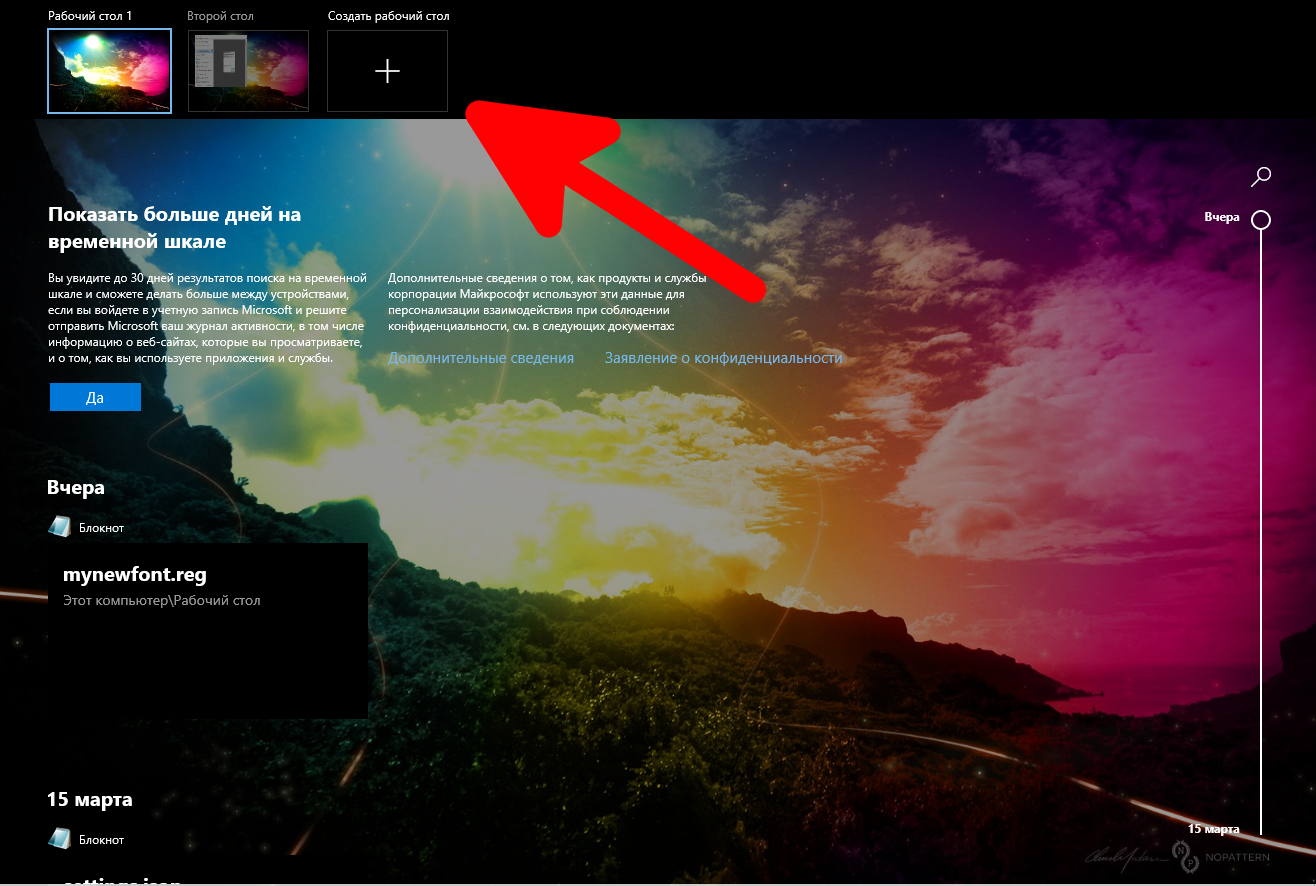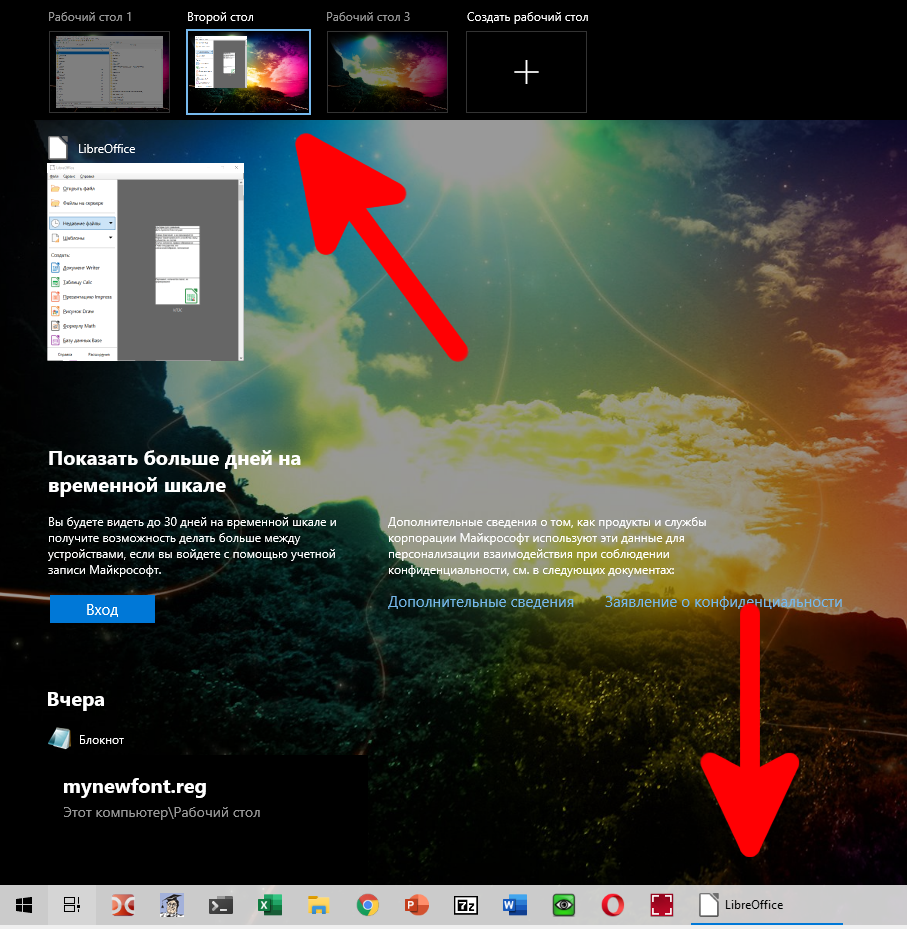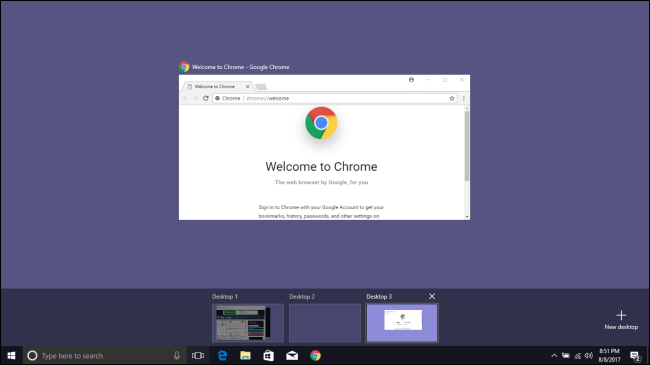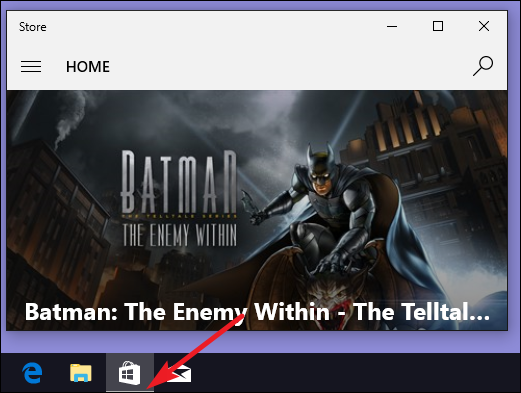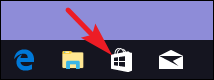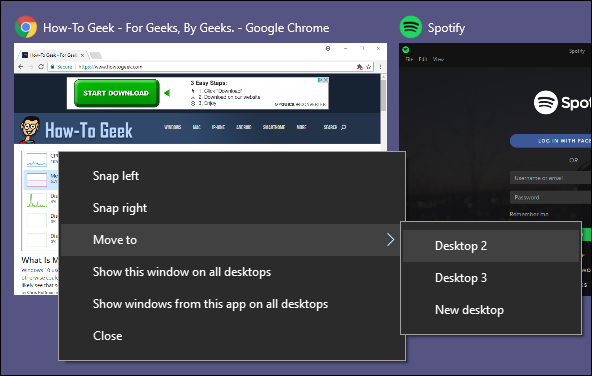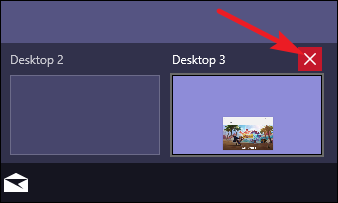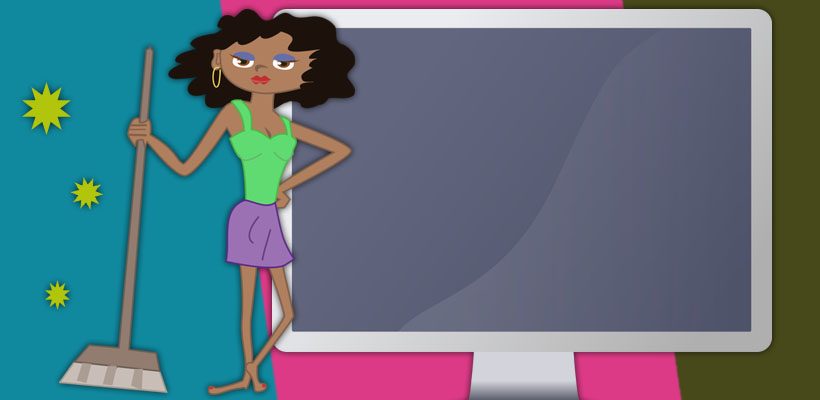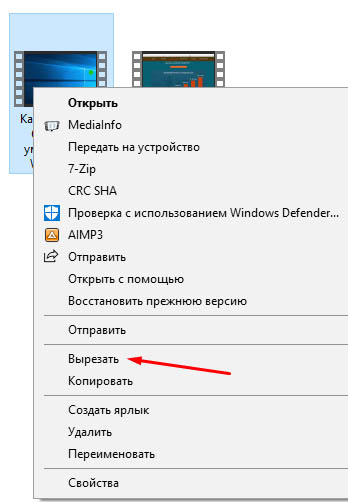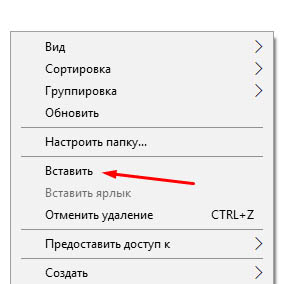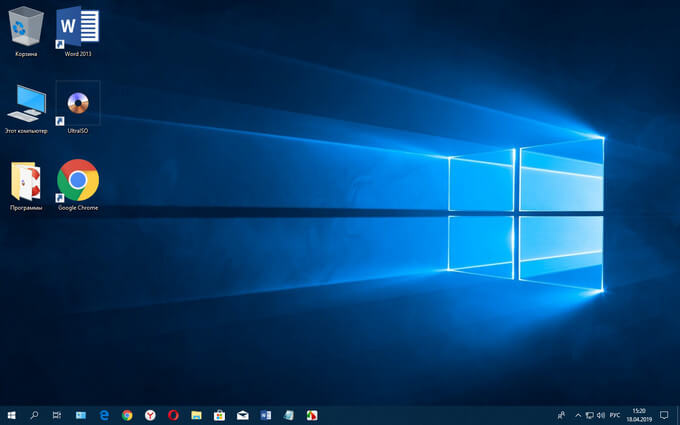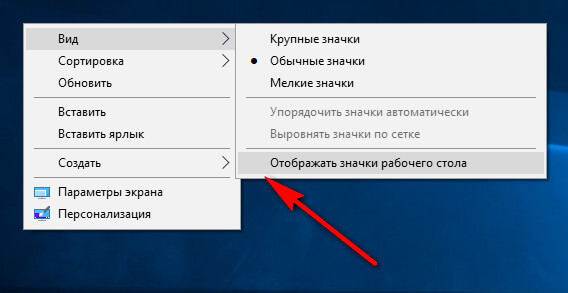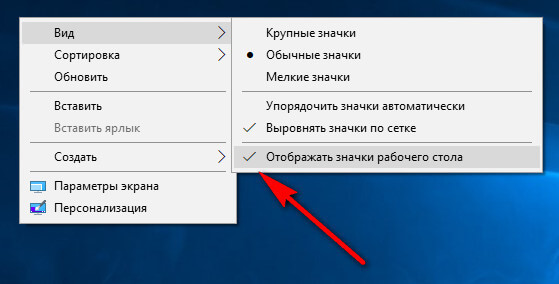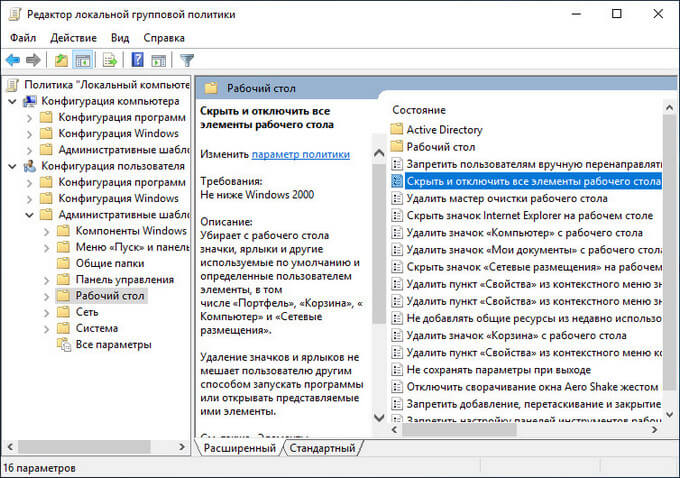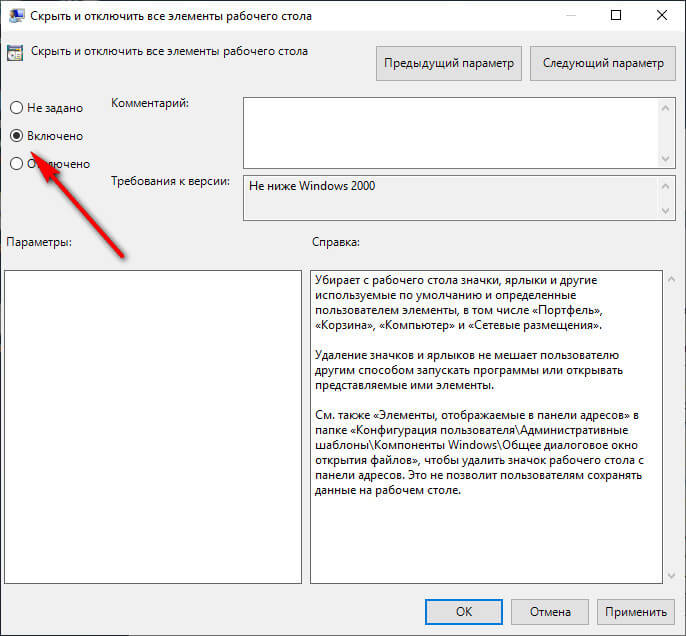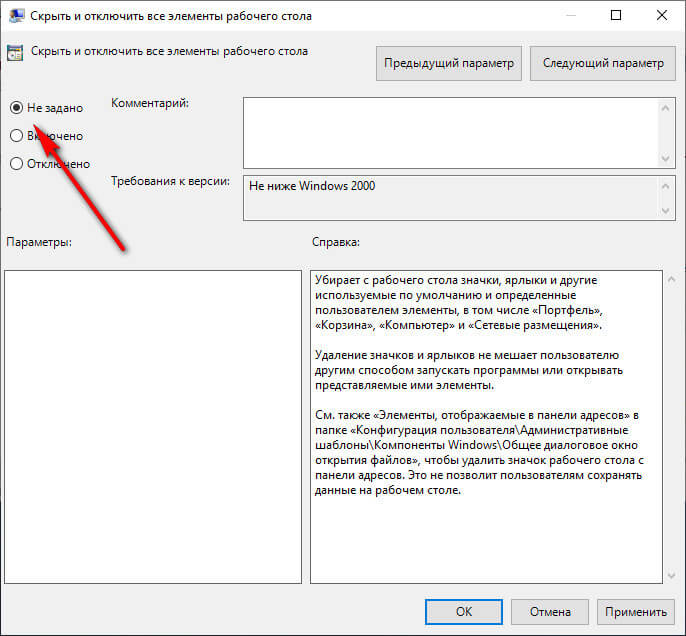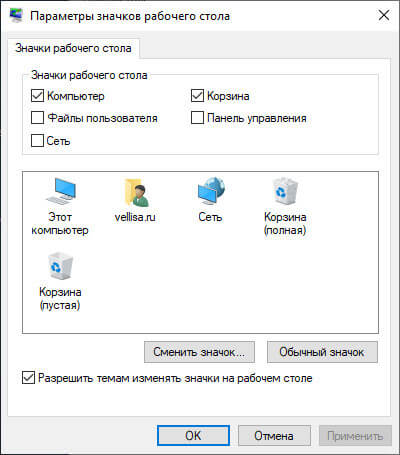Как убрать доп рабочий стол
Windows 10׃ как добавить Рабочий стол (виртуальные столы)
Сегодня мы разберем, как можно создать дополнительные рабочие столы, как переключаться между ними и как их удалять в Windows 10.
Чтобы попасть в окно создания виртуальных столов, есть два способа. Первый способ, это одновременно нажать сочетание клавиш Win+Ctrl+D находясь на рабочем столе.
Второй способ, это кликнуть на кнопке представления задач, что расположена на панели задач.
И первым и вторым способом открывается панель внизу экрана. На этой панели справа есть кнопка «Создать рабочий стол». Именно ее нужно нажать, чтобы создать дополнительный рабочий стол.
Так вы можете создать несколько виртуальных рабочих столов в Windows 10. Созданные столы появляются и отображаются на этой панели.
Чтобы переходить по ним можно, можно просто нажимать на них в панели представления задач, либо использовать комбинацию клавиш Win+Ctrl+«Стрелочка влево/Стрелочка вправо».
Удалить рабочий стол можно все той же панели представления задач, наведя на ненужный виртуальный стол и нажав появившийся над ним крестик.
Вся эта информация актуальная для Windows 10 сборки 10240.
Как пользоваться виртуальными рабочими столами в Windows 10
Наконец, Windows 10 добавила виртуальные рабочие столы в качестве встроенной функции. Если у вас одновременно открыто много приложений или вы используете компьютер для самых разных задач, виртуальные рабочие столы предлагают удобный способ оставаться организованным.
С виртуальными рабочими столами Windows 10 позволяет создавать несколько отдельных рабочих столов, на каждом из которых могут отображаться разные открытые окна и приложения. Простым использованием для этого может быть отделение работы от личных вещей. Вы также можете поместить все элементы, относящиеся к определённой задаче, на один рабочий стол, чтобы вы могли лучше сосредоточиться на этой задаче. В macOS и Linux уже есть виртуальные рабочие столы, а также имеются сторонние приложения, которые предоставляли их для Windows, — теперь виртуальные рабочие столы встроены в Windows 10.
Как добавить новый виртуальный рабочий стол
Добавить новый виртуальный рабочий стол очень просто. На панели задач нажмите кнопку «Представление задач». Если вы не видите эту кнопку, возможно, вы её выключили. Щёлкните правой кнопкой мыши любое открытое пространство на панели задач и выберите параметр «Показать кнопку Просмотра задач», чтобы снова включить его. Вы также можете открыть Представление задач, нажав Windows+Tab на клавиатуре.
Представление задач — это полноэкранный переключатель приложений, который показывает все приложения, запущенные на вашем ПК. Вы можете переключиться на любое приложение, просто нажав на него. Если вы никогда раньше не настраивали дополнительный виртуальный рабочий стол, это всё, что отображается в представлении задач. Чтобы добавить новый рабочий стол, нажмите кнопку «Создать рабочий стол» в правом нижнем углу экрана.
Windows 10 позволяет создавать столько рабочих столов, сколько вам нужно. Мы создали 200 рабочих столов в нашей тестовой системе, чтобы посмотреть, сможем ли мы, и у Windows не было проблем с этим. Тем не менее, мы настоятельно рекомендуем свести количество виртуальных рабочих столов к минимуму. В конце концов, вы создаёте их, чтобы помочь организовать свою деятельность. Слишком большое их количество не будет способствовать этой цели.
Как переключаться между виртуальными рабочими столами
Если у вас более одного рабочего стола, в представлении задач все рабочие столы отображаются в верхней части экрана. При наведении указателя мыши на рабочий стол отображаются окна, открытые в данный момент на этом рабочем столе.
Вы можете щёлкнуть рабочий стол, чтобы перейти туда, или щёлкнуть конкретное окно, чтобы перейти на этот рабочий стол и перевести это окно в фокус. Это очень похоже на переключение между приложениями на одном рабочем столе — вы просто организовали их в отдельные виртуальные рабочие пространства.
Вы также можете переключаться между виртуальными рабочими столами, просто используя клавиатуру. Нажмите Win+Tab, чтобы открыть Представление задач, а затем отпустите клавиши. Теперь снова нажмите Tab, чтобы переместить выделение в строку рабочего стола. Затем вы можете использовать клавиши со стрелками для перехода между рабочими столами, а затем нажать клавишу Enter, чтобы перейти к выбранному рабочему столу.
Более того, вы можете переключаться между виртуальными рабочими столами вообще без использования Представления задач, просто нажимая Win+ Ctrl+Стрелка влево или вправо. А если вы используете устройство с сенсорным экраном или прецизионную сенсорную панель, вы можете перемещаться между рабочими столами с помощью движения четырьмя пальцами.
Работа с Windows и приложениями на виртуальных рабочих столах
Итак, теперь вы создали новый рабочий стол и знаете, как переключаться между ними. Пришло время заполнить эти рабочие столы всем, что вам нужно.
Перво-наперво: если вы переключитесь на рабочий стол, а затем откроете там приложение или другое окно, окно откроется — и останется на этом рабочем столе. Так, например, если вы переключитесь на «Рабочий стол 3» и откроете там окно Chrome, это окно Chrome останется на рабочем столе 3, пока вы не закроете его или не переместите на другой рабочий стол.
Здесь все становится немного сложнее. С приложениями, которые позволяют открывать несколько окон, например, Chrome или Microsoft Word, вы можете открывать разные окна для этих приложений на разных рабочих столах. Скажем, например, у вас есть рабочий стол, посвящённый определённому проекту. У вас могут быть окна Chrome, документы Word и т. д., открытые на этом рабочем столе, и при этом другие окна Chrome и документы Word по-прежнему открыты на других рабочих столах.
Но некоторые приложения позволяют одновременно открывать только одно окно. Приложение «Магазин Windows» — хороший тому пример. Допустим, вы открыли приложение «Магазин» на рабочем столе 3. Если вы затем попытаетесь открыть приложение «Магазин» на другом рабочем столе, вместо того, чтобы открывать его там, вы перейдёте на рабочий стол, на котором открыто это приложение.
И, к сожалению, Windows не даёт вам хорошего способа обхода этой проблемы — кроме открытия Представления задач и сделать поиск чтобы узнать, открыто ли приложение на другом рабочем столе. Вернёмся к тому примеру, где Магазин открыт на Рабочем столе 3: если я смотрю на панель задач на Рабочем столе 3, я вижу, что приложение Магазина открыто (у него есть линия под значком).
Но посмотрите на панель задач на любом другом рабочем столе, и похоже, что приложение не запущено.
Вы также можете перемещать приложения и окна между виртуальными рабочими столами. Нажмите Windows+Tab, чтобы открыть Представление задач. Наведите указатель мыши на виртуальный рабочий стол, содержащий окно, которое вы хотите переместить. Теперь вы можете перетащить это окно на другой виртуальный рабочий стол.
При желании вы также можете щёлкнуть окно правой кнопкой мыши, указать на меню «Переместить в», а затем выбрать конкретный рабочий стол, на который вы хотите переместить окно, или даже создать новый рабочий стол и переместить окно туда сделав всё это за одно действие. Этот метод удобен, если вы точно знаете, куда вы хотите переместить окно.
Как удалить виртуальный рабочий стол
Чтобы удалить виртуальный рабочий стол, сначала нажмите Windows+Tab, чтобы открыть Представление задач. Нажмите кнопку «Закрыть» над рабочим столом, который хотите удалить.
Если при закрытии на рабочем столе есть открытые приложения или окна, они перемещаются на рабочий стол сразу слева от того, которое вы закрываете. Например, мы закрываем Рабочий стол 3, то открытые приложения и окна переместятся на Рабочий стол 2.
Относитесь к виртуальному рабочему столу как к временному рабочему пространству для наилучшего взаимодействия
К сожалению, встроенная функция виртуального рабочего стола в Windows 10 по-прежнему довольно ограничена по сравнению с возможностями других операционных систем, но эта функция не стоит на месте и продолжает развиваться.
Нет возможности быстро перейти к конкретному рабочему столу — вам нужно циклически перемещаться по ним с помощью команд клавиатуры или использовать Представление задач для навигации.
Виртуальные рабочие столы сохраняются после перезагрузки компьютера, но это не слишком хорошо для вас. Даже если у вас есть приложения и окна, настроенные на автоматическую загрузку с Windows, они просто открываются на вашем главном рабочем столе: Рабочий стол 1. После каждого перезапуска вам придётся снова перемещать их на соответствующие рабочие столы. И это требует времени. Хотя бы создание виртуальных рабочих столов выполняется быстро и легко.
Имея это в виду, мы обнаружили, что виртуальные рабочие столы — по крайней мере, в том виде, в котором они существуют в Windows 10 — лучше всего рассматривать как временные рабочие пространства, которые помогают вам организовать свою деятельность, пока вы над ними работаете.
Как убрать иногда всплывающий рабочий стол в Windows 10?
Порой бывает так, что работаешь в каком-либо приложении, двигаешь мышь и на несколько секунд неожиданно появляется рабочий стол. Некоторых пользователей такое поведение системы может раздражать и сбивать с толку. В этой статье мы расскажем, в каких случаях появляется рабочий стол, скрывая все открытые окна, и как можно убрать всплывающий рабочий стол в Windows 10 навсегда.
Чтобы активировать функцию отображения рабочего стола при наведении в нижний правый угол экрана, снова нажмите правой кнопкой мыши в соответствующем месте и выберите “Показывать рабочий стол” при наведении”.
По традиции мы наглядно покажем, как работает функция отображения рабочего стола при наведении в крайний правый угол и как можно её отключить.
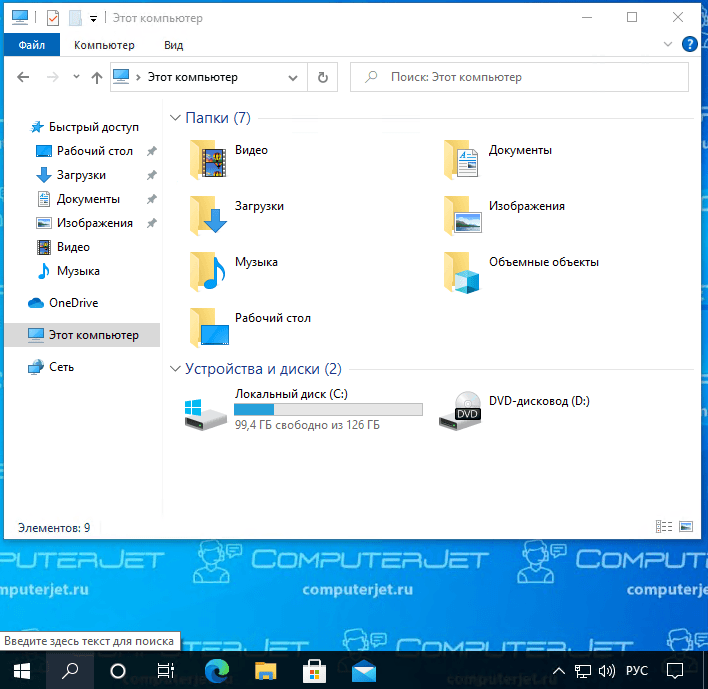
Получилось ли у вас убрать всплывающий рабочий стол? Считаете ли вы эту функцию полезной?
Как очистить рабочий стол на ПК и для чего это нужно
Приветствую, уважаемые гости и читатели блога! Продолжаем нашу рубрику “Компьютер и интернет для чайников”. В этой публикации разберём, как очистить рабочий стол на компьютере и зачем это может понадобиться.
Чтобы было наглядней для чего нужно чистить рабочий стол, приведу пример.
Пример
Представьте, что ваш обычный письменный стол завален документами, тетрадями, записными книжками и т.д. На одном краю стола из под бумаг выглядывает карандаш, ближе к настольной лампе совсем не к месту стоит ваза, а если приподнять несколько разбросанных по столу папок, то можно отыскать ручку.
Часто, чтобы найти нужный документ, вам приходиться тратить несколько драгоценных минут времени, которого и так не хватает.
И вот тут появляется волшебник. Он взмахивает волшебной палочкой, и поверхность вашего рабочего стола становится чистая и гладкая. На столе только самые необходимые инструменты. Все документы и прочие атрибуты, аккуратно разложены по ящикам. Всё чётко пронумерованное и вы за несколько секунд можете найти нужную бумагу.
Вы наконец понимаете, что жить стало лучше, жить стало веселей!
Теперь несколько слов по техническим моментам, почему важно держать рабочий стол на компьютере в чистоте и порядке, а не заваливать его файлами, которые можно хранить в другом месте.
Когда вы загружаете рабочий стол на своём ПК, то таким образом загружаете системный диск C, именно там и находится Desktop или Рабочий стол.
Да, я согласен, к файлам на рабочем столе у вас есть быстрый доступ, и это конечно удобней, чем заходить в отдельный диск и там открывать нужную папку.
Но когда у вас постепенно накапливается куча папок, то кроме того, что файлы грузят системный диск, ещё и возникает сложности при поиске необходимого документа.
Кроме всего прочего, если к примеру вы захотите установить обои на рабочий стол, чтобы в минуты отдыха лицезреть красивый пейзаж или мотивирующую картинку, то будет затруднительно это делать из-за завала на рабочем столе вашего компьютера.
Поэтому, давайте разберём, как и куда перенести файлы и ярлыки с рабочего стола, чтобы эффективней, не нервничая, работать на компьютере.
Как очистить рабочий стол от ярлыков и папок
Разбейте чистку рабочего стола на два этапа. Первым этапом рассортируйте файлы и папки, а вторым – уберите ярлыки.
Первое, что я рекомендую сделать, это выделить время, взять лист бумаги с ручкой и выписать категории файлов, которые вы используете, а к каждой категории добавить подкатегории или разделы.
Например, в категории “Видео”, у вас могут быть подкатегории “Худ. Фильмы”, “Док. Фильмы”, “Мотивационное видео” и т.д.
Теперь, когда вы составили список, реализуйте его на одном из дисков, исключая системный. То есть, создайте папки с категориями, а в каждой из этих папок создайте папки с подкатегориями.
Таким образом вы упорядочите файлы и документы, а в дальнейшем всегда будете знать куда какой файл поместить. Чтобы не путаться с копиями, просто вырезайте файлы на рабочем столе и вставляйте в созданные папки на других дисках.
Наводите курсор на файл и кликаете правой кнопкой мыши, а затем выбираете из выпадающего списка “Вырезать”
Переходите в подготовленную папку, кликаете правой кнопкой по пустому пространству и выбираете “Вставить” из выпадающего списка.
Так вы полностью очистите рабочий стол, а пустые папки удалите.
Теперь перейдём к ярлыкам. Так как у нас рубрика для новичков, предполагается, что не все понимают значение ярлыков. Кто-то боится их удалять, думая, что таким образом удалит саму программу.
На самом деле ярлык – это своего рода кнопка запуска той или иной программы, и даже если вы случайно его удалили, ярлык можно восстановить из папки самой программы или запустить программу через меню “Пуск”. Но сейчас не об этом.
Когда у вас множество ярлыков на рабочем столе, но при этом вы часто используете всего несколько из них, то не имеет смысла держать их на рабочем столе. Создайте папку “Ярлыки” на любом диске, и таким же образом, как и предыдущие файлы, поместите их в отдельную папку.
Вы можете переместить все ярлыки и запускать программы из отдельной папки, а можете оставить часто используемые на рабочем столе, если их не очень много.
Но в любом случае оставляйте ярлык корзины и “Мой компьютер”.
Проделайте работу по очистке рабочего стола на ПК, и вы увидите, насколько удобней и комфортней будет работать.
На этом у меня всё. Надеюсь, статья “Как очистить рабочий стол на ПК и для чего это нужно” была вам полезна. Если это так, жмите кнопки “поделиться в соц сетях”, они находятся ниже, и обязательно подписывайтесь на новости блога. Без спама.
Кстати, планирую открыть рубрику с конкурсами, где читатели смогут с пользой проводить время, да ещё и выиграть небольшие деньги. Следите за новостями. До связи!
Как убрать значки с Рабочего стола Windows — 3 способа
Некоторые пользователи интересуются, как убрать значки с Рабочего стола в операционной системе Windows, чтобы на экране компьютера ничего не отображалось, кроме Панели управления. Для многих пользователей это предложение звучит странно из-за того, что на рабочем столе удобно размещать значки и ярлыки для быстрого запуска программ, или для перехода к настройкам и функциям операционной системы.
Рабочий стол Windows выглядит по-разному: на одних компьютерах он буквально заставлен ярлыками, значками, папками и файлами, на других компьютерах экран имеет аскетичный вид, на рабочем столе находится только самое необходимое для работы на ПК.
Я предпочитаю не иметь много элементов на экране своего компьютера. По моему мнению, гораздо удобнее и продуктивнее работать, когда на рабочем столе нет ничего лишнего. Для этого потребуется навести порядок на компьютере.
На Рабочем столе моего компьютера расположены два системных значка: «Корзина», «Этот компьютер» (Мой компьютер), и папка «Программы» с ярлыками, в основном, переносных программ, которые я часто использую на своем ПК.
А что делать тем, кто хочет применить на Рабочем столе своего компьютера радикальное решение: убрать все значки временно или навсегда? Есть варианты решить эту проблему.
Способы, описанные в инструкциях этой статьи, одинаково работают в разных версиях операционной системы Windows.
Для примера я поместил на Рабочий стол несколько системных значков, ярлыков и папку. Чтобы было лучше видно, я применил настройку для отображения крупных значков.
Как убрать значки с Рабочего стола Windows — 1 способ
Сейчас мы попробуем убрать значки с рабочего стола в Windows 10. Подобным способом можно убрать значки с рабочего стола в Windows 7, Windows 8, Windows 8.1.
Для того, чтобы очистить Рабочий стол Windows от всех элементов, проделайте следующее:
С Рабочего стола Windows исчезнут все элементы (значки, ярлыки, папки, файлы), которые там находились.
Как вернуть значки на рабочий стол Windows
Большинству пользователей будет не очень комфортно работать на девственно чистом экране компьютера. Для того, чтобы вернуть прежнее удобство, необходимо снова включить отображение значков, ярлыков и других элементов на Рабочем столе.
Все значки, ярлыки и файлы вернутся на прежнее место.
Как убрать значки с рабочего стола в Windows XP
В операционной системе Windows XP можно воспользоваться аналогичным способом:
Как удалить значки с Рабочего стола — 2 способ
Рассматриваемый способ работает только в старших версиях операционной системы Windows: Windows Профессиональная (Professional) и Windows Корпоративная (Enterprise), в которых имеется системный инструмент — Локальная групповая политика. Пользователи домашних версий Windows могут воспользоваться первым способом, описанным в этой статье.
Для отключения отображения значков рабочего стола, выполните следующие действия:
Как снова отобразить значки на Рабочем столе, используя групповые политики
После удаления значков с Рабочего стола в Редакторе локальной групповой политики, нам придется снова изменить настройки политики в конфигурации пользователя, чтобы вернуть все элементы на прежнее место.
Все элементы, находившиеся на Рабочем столе, снова станут видимыми.
Как убрать системные значки с Рабочего стола
В некоторых случаях, нужно убрать с Рабочего стола только некоторые или все системные значки (иконки), не затрагивая остальные ярлыки или файлы с папками, находящиеся там, в данный момент времени. Эту проблему можно решить, после применения изменений в параметрах значков Рабочего стола Windows.
В операционной системе Windows 10 выполните несколько последовательных шагов:
В операционных системах Windows 7, Windows 8, Windows 8.1 проделайте следующее:
Выводы статьи
После изменения настроек персонализации, или при помощи Редактора локальной групповой политики, пользователь может убрать значки с Рабочего стола Windows. При необходимости, пользователь может отключить только некоторые системные значки, не отключая остальные элементы на рабочем столе компьютера.